Як увімкнути доступ до камери в Instagram (Android та iOS)

Щоб увімкнути доступ до камери в Instagram для Android, перейдіть до Налаштування > Програми > Instagram > Дозволи. На iOS відкрийте Налаштування > Instagram.
Існує поширена проблема серед користувачів Android, коли програми продовжують несподівано закриватися. Це може змусити вас втратити прогрес у фотографії, яку ви редагуєте , або документі, який ви пишете . Ви також можете втратити прогрес у грі. Навіть якщо ви можете продовжити з того місця, на якому ви зупинилися, часте повторне запуск програми – це поганий досвід.
Оскільки ця проблема виникає у мене занадто часто, я підготував кілька рішень, які можуть допомогти вирішити цю проблему.
Чому мої програми для Android раптово закриваються?
Цю проблему можуть крити різні причини. Програма може несподівано закритися через недостатньо пам’яті на вашому пристрої або перевантаження ЦП. Це може бути тому, що нещодавнє оновлення розгорнуто з помилкою збою програми. Проблема з мережею також може призвести до раптового закриття програми. Відкриття занадто великої кількості програм або занадто великої кількості вкладок у програмі може призвести до її уповільнення та, зрештою, збою.
Існує також більше причин, але згадані найпоширеніші. У наступних кількох кроках ми покажемо вам, як вирішити кожну з цих проблем.
Зміст:
1. Перезавантажте пристрій
Перезавантаження пристрою може допомогти вирішити цю проблему. Це звільнить вашу оперативну пам’ять і закриє всі надлишкові процеси у фоновому режимі. Просто натисніть і утримуйте кнопку живлення та виберіть опцію «Перезапустити» . Коли він знову ввімкнеться, ви готові до роботи.
2. Примусово зупиніть проблемну програму
Примусове зупинення вашої програми може вирішити багато поточних проблем із нею. Це також може вбити будь-який процес, який змушує вашу програму несподівано закриватися.
Щоб примусово зупинити програму:
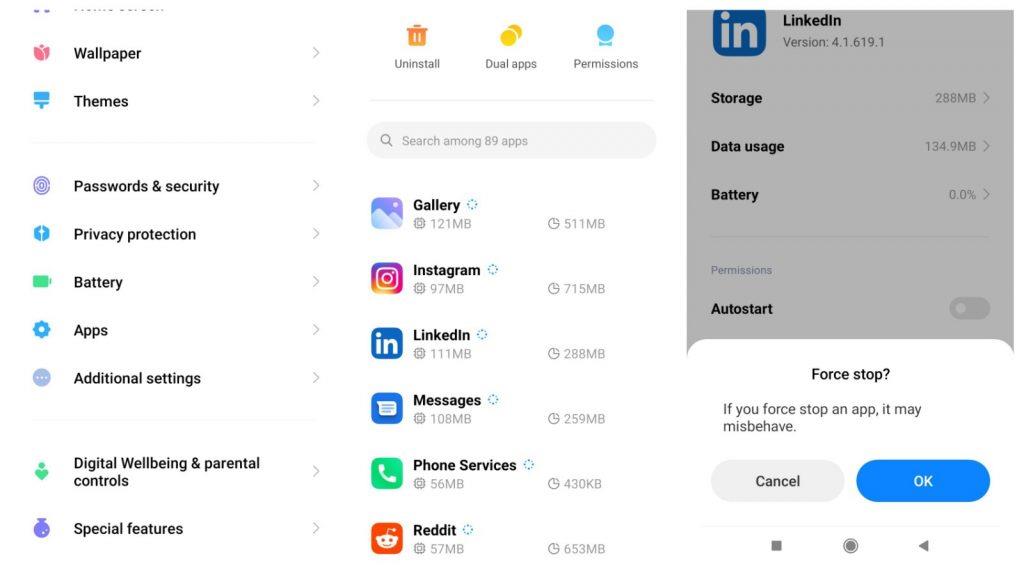
Після зупинки програми просто запустіть її ще раз і перевірте, чи проблема все ще виникає.
3. Перевстановіть програму, яка несподівано закривається
Якщо вашу програму не встановлено належним чином, деякі функції можуть не працювати належним чином, що призведе до неочікуваного збою або навіть не запуску. Перевстановлення зазвичай може вирішити проблему.
Щоб перевстановити програму:
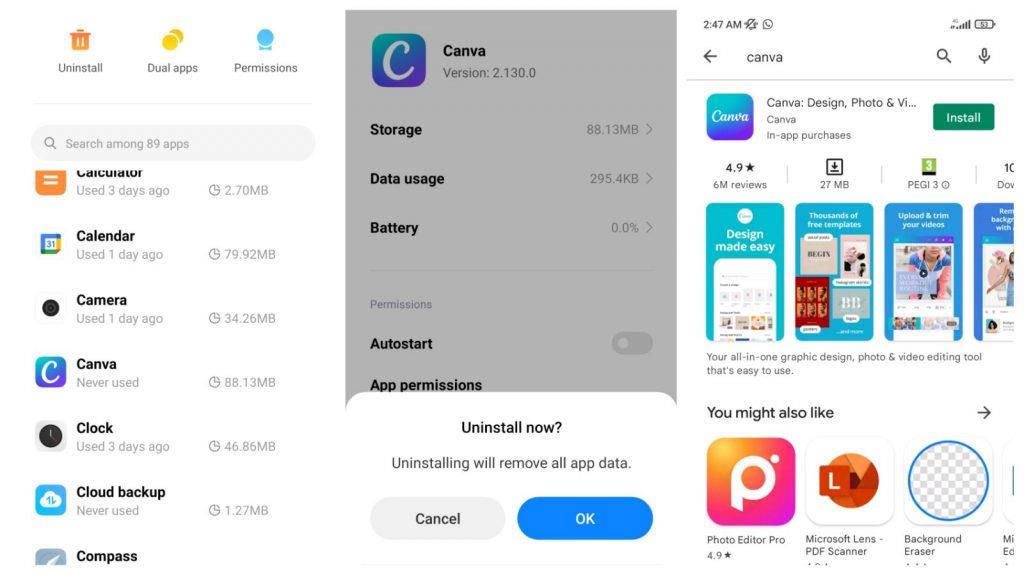
4. Звільніть місце для зберігання
Кожній програмі потрібен певний простір у пам’яті для збереження тимчасових файлів під час її роботи. Недостатньо місця може призвести до збою програми. Щоб звільнити місце для зберігання, видаліть усі непотрібні файли, як-от непотрібні знімки екрана, старі фотографії та відео тощо. Перемістіть файли на SD-карту або збережіть їх у хмарі чи зовнішньому пристрої.
5. Очистіть кеш і дані програми
Кешовані дані можуть пошкодити вашу програму та спричинити її збій. Ви можете очистити кеш і збережені дані для окремої програми, виконавши наступні кроки:
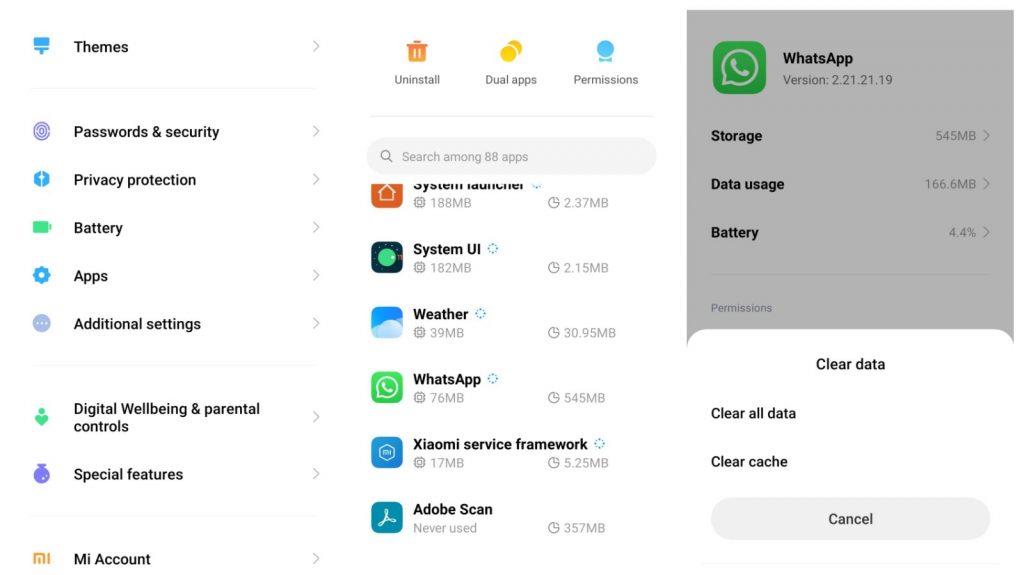
6. Переконайтеся, що підключення до Інтернету стабільне
Нестабільне або погане підключення до Інтернету може спричинити багато проблем із програмами, які покладаються на мережу. Щоб це виправити, переконайтеся, що у вас є хороший сигнал WiFi. Ви також можете переключитися на мобільні дані для більш стабільного з’єднання. Обов’язково закрийте програму перед переходом на інше з’єднання, щоб уникнути інших проблем.
7. Закрийте вкладки, які не використовуються
Деякі програми, наприклад веб-браузери, можуть відкривати кілька вкладок . Занадто багато відкритих вкладок може призвести до уповільнення або навіть збою програми. Обов’язково закрийте всі непотрібні вкладки. Зазвичай це можна зробити, гортаючи сторінки або натискаючи піктограму закриття для кожної вкладки.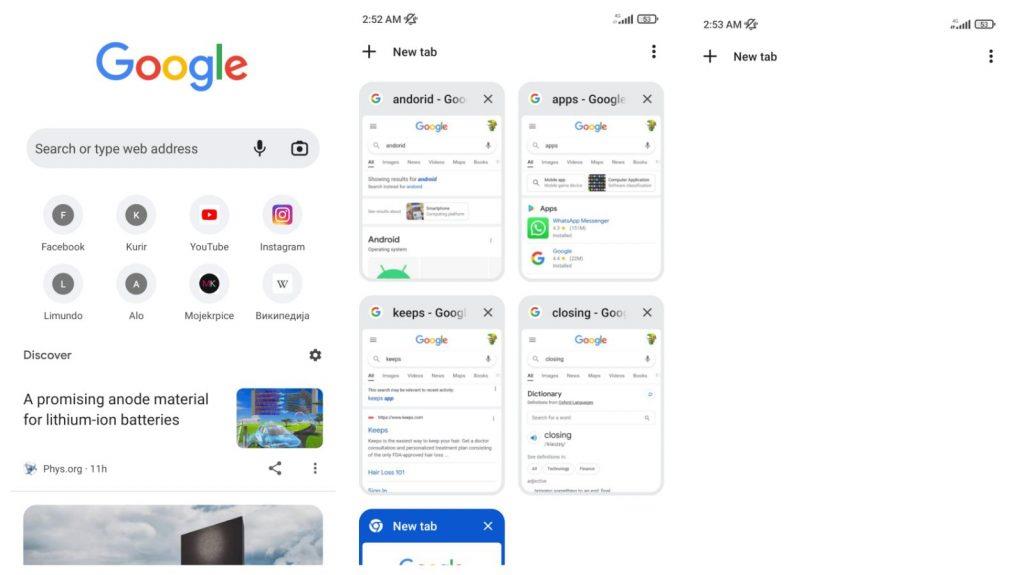
8. Видаліть програми, які ви не використовуєте
Деякі програми можуть виділяти забагато місця для зберігання. Якщо видалення непотрібних файлів, наприклад старих фотографій, не звільняє багато місця, ви можете видалити деякі програми, якими не користуєтеся.
Щоб видалити програми, які не використовуються:
9. Очистіть розділ кешу
Ваші програми можуть аварійно завершувати роботу, якщо є якась проблема з розділом кешу. Він зберігає дані програми, а також інші системні файли. Щоб мати можливість стерти розділ кешу, спочатку потрібно перейти в режим відновлення Android.
Щоб перейти в режим відновлення:
Коли ви входите в режим відновлення, використовуйте кнопки збільшення та зменшення гучності , щоб перемикатися між параметрами та вибирати Wipe cache partition . Після цього виберіть Перезавантажити систему зараз , щоб перезавантажити пристрій.
10. Скидання до заводських налаштувань
Якщо будь-який із попередніх кроків не працює, можна спробувати вирішити проблему, скинувши заводські налаштування. Перейдіть у «Налаштування» > «Резервне копіювання та відновлення» / «Про телефон » > « Скидання заводських налаштувань» , і ви побачите варіанти видалення даних.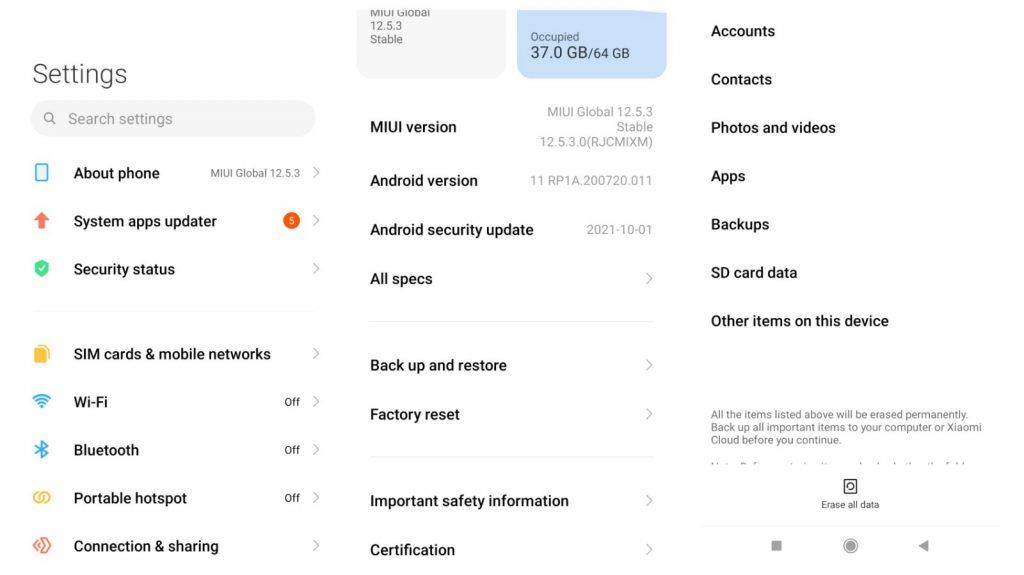
Сподіваюся, ця стаття допомогла вам вирішити вашу проблему. Дякуємо за прочитання та обов’язково залиште коментар, якщо знаєте інший спосіб роботи з програмами Android, які постійно несподівано закриваються. Не забудьте відвідати наші сторінки та, щоб дізнатися більше
Щоб увімкнути доступ до камери в Instagram для Android, перейдіть до Налаштування > Програми > Instagram > Дозволи. На iOS відкрийте Налаштування > Instagram.
Якщо піктограми головного екрана на вашому Android сірі, перевірте Digital Wellbeing, видаліть непрацюючі ярлики або зачекайте, поки вони встановляться з Play Store.
Якщо функція «Додати на головний екран» не працює на Android, перевірте налаштування домашнього компонування, скиньте програму, або очистіть локальні дані. Справжні рішення для вирішення проблеми.
Що робити, якщо YouTube показує білий екран на Android? Перевірте мережу, очистіть дані, перевстановіть програму або синхронізуйте дату й час.
Якщо ви хочете, щоб контакти дзвонили без звуку на вашому Android, просто налаштуйте винятки режиму «Не турбувати» для вибраних контактів. Деталі в статті.
Якщо ваші програми для Android раптово закриваються, не дивіться далі. Тут ми покажемо вам, як це виправити за кілька простих кроків.
Якщо сповіщення голосової пошти не зникає на Android, очистіть локальні дані, видаліть оновлення програми або перевірте налаштування сповіщень.
Якщо клавіатура Android не відображається, обов’язково скиньте програму, очистивши локальні дані, видаліть її оновлення або вимкніть жести.
Якщо ви не можете відкрити вкладення електронної пошти на Android, завантажте вкладення та програми, які можуть його відкрити, і повторіть спробу. Також скиньте Gmail або скористайтеся ПК.
Якщо ви отримуєте помилку «Проблема із завантаженням віджета» на Android, радимо видалити та знову додати віджет, перевірити дозволи або очистити кеш.








